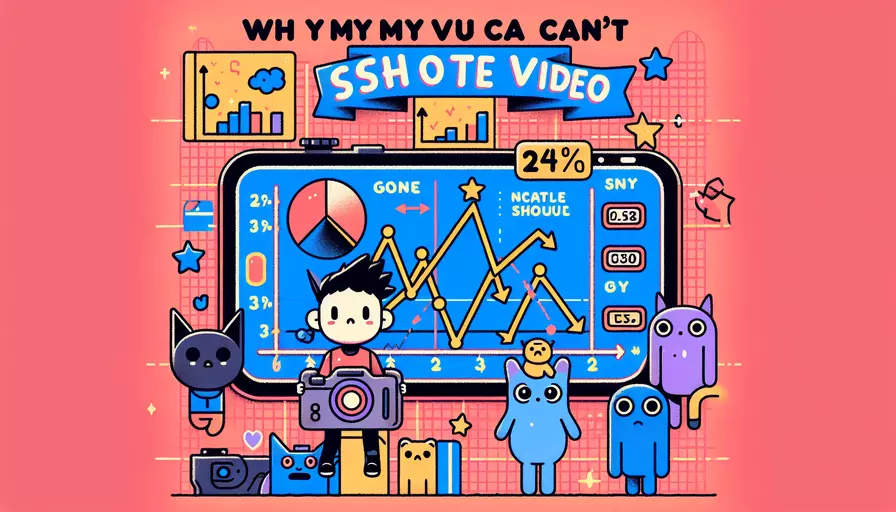
1、权限问题、2、设备兼容性问题、3、代码实现问题、4、浏览器限制。这些是导致你在Vue项目中无法拍摄视频的主要原因。接下来,我们将详细探讨这些问题的具体原因和解决方法。
一、权限问题
在拍摄视频时,首先需要确保应用程序获得了用户设备的摄像头权限。如果没有获取权限,将无法访问摄像头,从而无法进行视频拍摄。以下是可能出现权限问题的原因及解决方法:
-
未请求摄像头权限:
- 在代码中应确保请求摄像头权限。可以使用
navigator.mediaDevices.getUserMedia方法来请求权限。
navigator.mediaDevices.getUserMedia({ video: true }).then(stream => {
// 处理视频流
})
.catch(error => {
console.error("摄像头权限被拒绝:", error);
});
- 在代码中应确保请求摄像头权限。可以使用
-
用户拒绝摄像头权限:
- 当用户拒绝授予摄像头权限时,应提示用户并引导他们重新授权。
- 提供用户友好的提示信息,说明需要摄像头权限的原因和用途。
-
浏览器设置问题:
- 某些浏览器可能默认禁用了摄像头权限,检查浏览器的隐私设置,确保为网站开启了摄像头权限。
二、设备兼容性问题
设备的兼容性问题也可能导致无法拍摄视频。不同设备和浏览器对媒体设备的支持情况各异,以下是解决设备兼容性问题的方法:
-
浏览器兼容性:
- 不同浏览器对
getUserMedia的支持情况不同,检查并确保使用的浏览器支持该API。 - 可以使用
Modernizr库来检查浏览器对摄像头的支持情况。
- 不同浏览器对
-
设备硬件问题:
- 确保设备本身配备摄像头,并且摄像头功能正常。
- 测试其他应用程序,确认摄像头是否能正常工作。
-
调试设备信息:
- 使用
navigator.mediaDevices.enumerateDevices方法列出所有可用的媒体设备,检查是否有可用的摄像头。
navigator.mediaDevices.enumerateDevices().then(devices => {
devices.forEach(device => {
console.log(device.kind + ": " + device.label);
});
})
.catch(error => {
console.error("获取设备信息失败:", error);
});
- 使用
三、代码实现问题
代码实现上的问题也可能导致无法拍摄视频。确保代码正确地实现了视频捕捉功能,以下是常见的代码实现问题及解决方法:
-
未正确处理视频流:
- 确保获取到视频流后,将其正确地绑定到HTML视频元素。
navigator.mediaDevices.getUserMedia({ video: true }).then(stream => {
const videoElement = document.querySelector('video');
videoElement.srcObject = stream;
videoElement.play();
})
.catch(error => {
console.error("无法获取视频流:", error);
});
-
未正确处理错误:
- 捕获并处理可能发生的错误,例如用户拒绝权限、没有可用摄像头等。
navigator.mediaDevices.getUserMedia({ video: true }).catch(error => {
if (error.name === 'NotAllowedError') {
alert("请授权访问摄像头");
} else if (error.name === 'NotFoundError') {
alert("没有找到可用的摄像头");
}
});
-
Vue生命周期钩子问题:
- 确保视频捕捉代码放在正确的Vue生命周期钩子中,例如
mounted钩子,以确保DOM元素已经渲染。
export default {mounted() {
navigator.mediaDevices.getUserMedia({ video: true })
.then(stream => {
this.$refs.video.srcObject = stream;
})
.catch(error => {
console.error("无法获取视频流:", error);
});
}
};
- 确保视频捕捉代码放在正确的Vue生命周期钩子中,例如
四、浏览器限制
某些浏览器会对媒体设备的访问进行限制,尤其是在没有HTTPS的情况下。确保你的网站符合浏览器的要求:
-
HTTPS要求:
- 现代浏览器要求在HTTPS环境下才能访问摄像头。确保你的Vue项目在HTTPS环境下运行。
- 如果是在本地开发环境,可以使用
localhost或127.0.0.1,这些地址在某些浏览器中被视为安全来源。
-
浏览器安全策略:
- 某些浏览器可能会有严格的安全策略,限制对摄像头的访问。检查浏览器的开发者文档,了解具体的限制条件。
-
隐私保护措施:
- 提供明确的隐私政策和用户提示,说明摄像头访问的原因和用途,以增加用户的信任和授权意愿。
总结来说,无法在Vue项目中拍摄视频的原因可能涉及权限问题、设备兼容性问题、代码实现问题以及浏览器限制。通过详细检查和调试,可以逐步排除这些问题,确保视频拍摄功能的正常实现。进一步的建议是,始终保持代码的简洁和可维护性,及时更新依赖库和工具,以便兼容最新的浏览器和设备技术。
相关问答FAQs:
1. 为什么我的Vue无法拍摄视频?
Vue是一个流行的JavaScript框架,用于构建交互式的Web应用程序。然而,Vue本身并不直接支持视频拍摄功能,因为它主要是用于前端开发。如果你希望在Vue应用程序中实现视频拍摄功能,你需要使用其他技术和库来完成。
2. 如何在Vue应用程序中实现视频拍摄功能?
要在Vue应用程序中实现视频拍摄功能,你可以使用一些现有的JavaScript库,如MediaDevices.getUserMedia()和MediaRecorder。MediaDevices.getUserMedia()是用于访问摄像头和麦克风的API,而MediaRecorder则用于录制视频和音频。
首先,你需要使用navigator.mediaDevices.getUserMedia()方法来访问用户的摄像头和麦克风。这个方法会返回一个MediaStream对象,你可以用它来在页面上显示摄像头的视频。
然后,你可以使用MediaRecorder来录制视频。你可以创建一个新的MediaRecorder对象,并将其与MediaStream对象关联。你可以指定一些选项,如视频格式、视频帧率和音频采样率。
最后,你可以使用start()方法开始录制视频,并在录制完成后使用stop()方法停止录制。你还可以监听dataavailable事件来获取录制的视频数据。
3. 有没有现成的Vue组件可以用来实现视频拍摄功能?
是的,有一些现成的Vue组件可以帮助你实现视频拍摄功能。例如,vue-media-recorder是一个基于Vue的组件,它封装了MediaDevices.getUserMedia()和MediaRecorder,使其更容易在Vue应用程序中使用。你只需要在你的Vue组件中引入该组件,并使用它提供的API来控制摄像头和录制功能。
另一个可选的组件是vue-web-cam,它提供了一个简单的界面来显示摄像头的视频,并允许你录制视频。这个组件还提供了一些自定义选项,如视频质量和录制时长。
以上是关于为什么你的Vue无法拍摄视频以及如何在Vue应用程序中实现视频拍摄功能的解答。希望对你有所帮助!
文章标题:为什么我的vue拍不了视频,发布者:worktile,转载请注明出处:https://worktile.com/kb/p/3594766

 微信扫一扫
微信扫一扫  支付宝扫一扫
支付宝扫一扫 